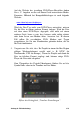Operation Manual
Anhang A: Fehlerbehebung
367
Prozesse können Sie aber die aktuell auf Ihrem System laufenden
Anwendungen sehen. Anleitungen zum weiteren Vorgehen finden
Sie in der Knowledge Base im Dokument 229157, Wie beende ich
im Hintergrund laufende Programme, die die Systemleistung und
Software-Installation beeinträchtigen?.
Defragmentieren Sie Ihre Festplatte
Anleitungen und Tipps zu diesem Schritt finden Sie in der
Knowledge Base im Dokument 232457, Informationen zur
Festplattendefragmentierung unter Windows.
Aktualisieren Sie Audio- und Videotreiber
Laden Sie die neuesten Treiber für Ihre Sound- und Grafikkarte von
der Webseite der betreffenden Hersteller herunter.
Um festzustellen, welche Sound- und Grafikkarten in Ihrem System
installiert sind, rufen Sie den Geräte-Manager auf (Rechtsklick auf
das Arbeitsplatz-Symbol und dann Eigenschaften auswählen). Unter
Windows XP und Windows Vista wählen Sie die Registerkarte
Hardware aus und klicken dann auf die Schaltfläche Geräte-
Manager.
Um die installierte Grafikkarte zu bestimmen, klicken Sie in der
Liste des Geräte-Managers auf das Plus-Zeichen vor dem Eintrag
Grafikkarte, sodass der Name der Grafikkarte angezeigt wird. Durch
einen Doppelklick auf den Namen wird ein weiteres Dialogfenster
geöffnet, in dem Sie die Registerkarte Treiber auswählen können,
um weitere Informationen wie den Treiberhersteller oder das
Treiberdatum zu erhalten.
Die Soundkarte wird auf ähnliche Weise unter Audio-, Video- und
Gamecontroller des Geräte-Managers angezeigt. Durch einen
Doppelklick auf den Kartennamen erscheinen wie bei der
Grafikkarte die Treiberdetails.
Die neuesten Treiber finden Sie auf den Websites der jeweiligen
Hersteller von Sound- und Grafikkarten. Treiber für weit verbreitete
Grafikkarten finden Sie auf folgenden Websites: ATI – atitech.com,
NVIDIA – nvidia.com, Sound Blaster (SB) – creative.com.